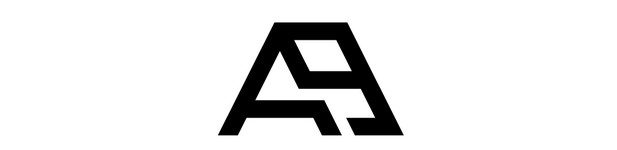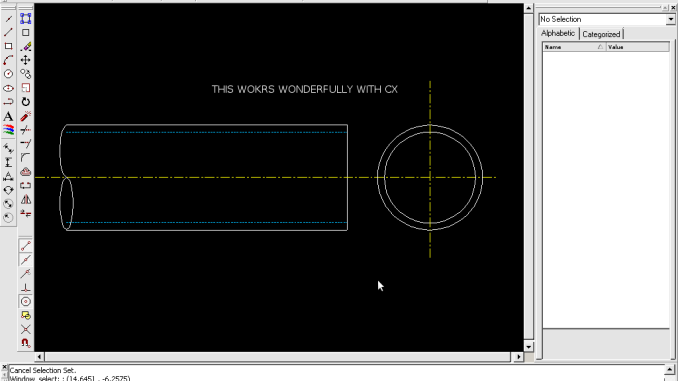
Jika Anda baru mengenal desain teknik dan sedang mencari software CAD 2D yang ringan serta mudah digunakan, maka a9CAD patut dipertimbangkan. Software ini dirancang sebagai alternatif sederhana dari AutoCAD, dengan tampilan antarmuka yang mirip, namun lebih ringan dan tentunya gratis. Artikel ini akan memandu Anda melalui proses instalasi a9CAD dari awal hingga siap digunakan, terutama bagi Anda yang baru pertama kali mencoba.
Apa Itu a9CAD?
a9CAD adalah perangkat lunak CAD 2D yang memungkinkan pengguna membuat gambar teknik dengan presisi. Software ini mendukung format DWG dan DXF, dua format file yang umum digunakan dalam dunia teknik dan arsitektur. Meskipun tidak sekompleks software CAD profesional lainnya, a9CAD sudah cukup untuk kebutuhan dasar seperti membuat sketsa, layout bangunan, atau gambar mekanikal sederhana.
Dengan ukuran file yang ringan dan tampilan antarmuka yang ramah pengguna, a9CAD sangat cocok untuk pelajar, mahasiswa teknik, maupun profesional yang membutuhkan alat gambar cepat tanpa harus menginstal software berat.
Cara Menginstal a9CAD di Komputer Anda
Berikut adalah langkah-langkah instalasi a9CAD versi terbaru pada sistem operasi Windows.
- Unduh Installer Resmi
Kunjungi situs resmi pengembang di www.a9tech.com. Di halaman utama, cari menu “Downloads” dan pilih versi terbaru dari a9CAD. Klik tombol unduh dan simpan file instalasi ke komputer Anda.
- Jalankan Installer
Setelah proses unduhan selesai, buka file dengan ekstensi .exe, biasanya bernama
a9CADSetup.exe. Klik dua kali untuk menjalankan. Jika muncul notifikasi dari Windows, klik “Yes” untuk melanjutkan. - Ikuti Panduan Instalasi
Proses instalasi akan dimulai dengan tampilan wizard yang mudah diikuti. Pilih “Next” pada setiap tahap, centang persetujuan lisensi, dan biarkan direktori instalasi pada pengaturan default kecuali Anda memiliki kebutuhan khusus.
- Selesaikan Instalasi dan Jalankan Program
Setelah proses selesai, klik “Finish” untuk menutup wizard. Jika Anda mencentang opsi untuk langsung membuka aplikasi, maka a9CAD akan otomatis terbuka. Anda akan melihat tampilan awal berupa kanvas kosong, toolbar di sisi atas dan kiri, serta status bar di bawah.
Pengaturan Awal yang Disarankan
Agar pengalaman menggambar lebih optimal, Anda sebaiknya menyesuaikan beberapa pengaturan berikut sebelum mulai menggunakan:
- Pengaturan Unit
Masuk ke menu Options > Drawing Settings dan pilih satuan yang sesuai seperti milimeter, sentimeter, atau inci, tergantung kebutuhan proyek Anda. - Aktifkan Grid dan Snap
Grid membantu dalam menggambar secara terstruktur, dan snap akan memudahkan Anda saat menyambungkan titik-titik penting. - Atur Toolbar yang Relevan
Jika Anda hanya membutuhkan fitur dasar, sembunyikan toolbar yang tidak digunakan agar tampilan lebih bersih dan fokus.
Tips Menggunakan a9CAD untuk Pemula
- Gunakan shortcut keyboard seperti
Luntuk Line,Cuntuk Circle, danEuntuk Erase agar lebih cepat bekerja. - Simpan pekerjaan Anda secara rutin menggunakan
Ctrl + S. Fitur autosave belum tersedia di versi gratis. - Cobalah bereksperimen dengan layer untuk memisahkan elemen gambar. Ini akan sangat membantu saat proyek mulai kompleks.
a9CAD adalah pilihan tepat untuk Anda yang mencari software CAD sederhana namun tetap fungsional. Proses instalasinya mudah dan cepat, bahkan bagi yang belum pernah menggunakan software CAD sekalipun. Dengan menguasai pengaturan dasar dan antarmuka, Anda sudah bisa mulai membuat gambar teknik sendiri tanpa hambatan berarti.
Di artikel selanjutnya, kami akan membahas bagaimana cara membuat objek teknik sederhana menggunakan a9CAD. Ikuti terus agar Anda bisa mengembangkan keterampilan CAD Anda secara bertahap dan konsisten.